-
![]() Windows向けデータ復旧
Windows向けデータ復旧
- Data Recovery Wizard Free購入ダウンロード
- Data Recovery Wizard Pro 購入ダウンロード
- Data Recovery Wizard WinPE購入ダウンロード
- Partition Recovery購入ダウンロード
- Email Recovery Wizard購入ダウンロード
- おまかせデータ復旧サービス
概要:
「最近、iPhone5SからSMSが不定期に消えてしまい、多くの大事なメッセージが紛失してしまいました。今はiOS7.1.2を使い、すべてのSMSはまだバックアップされていません。今はMacでiPhoneからメッセージを復元したいですが、それはできるかどうかをお教えいただけませんか?」実は、Mac向けのiPhoneデータ復旧ソフトを持っていれば、バックアップファイルがなくてもiPhoneからメッセージを復元するのは簡単です。EaseUS MobiSaver for Macは最も効率的で使いやすいソフトで、ただ3つのステップでMacでiPhoneからデータを復元することができます。
「最近、iPhone5SからSMSが不定期に消えてしまい、多くの大事なメッセージが紛失してしまいました。iPhoneは今iOS7.1.2を使い、すべてのSMSはまだバックアップされていません。今はMacでiPhoneからメッセージを復元したいですが、それはできるかどうかをお教えいただけませんか...」
実は、Mac向けのiPhoneデータ復旧ソフトを持っていれば、バックアップファイルがなくてもiPhoneからメッセージを復元するのは簡単です。EaseUS MobiSaver for Macは最も効率的で使いやすいソフトで、ただ3つのステップでMacでiPhoneからデータを復元することができます。だから、パソコン技術がなくても、ソフトが簡単に操作でき、メッセージも速く復元できます。
3つの復元モードがあります:iOSデバイスから復元、iTunesバックアップから、iCloudバックアップから復元。EaseUS Mobisaver for Macはバックアップファイルがあるかどうかを問わず、iPhoneから削除、または消えたSMSを復元してくれます。
EaseUS MobiSaver for Macをダウンロードし、実行してください。そして、次のステップ・バイ・ステップの案内に従って、iPhoneからメッセージを復元してくだい。
ステップ1.EaseUS MobiSaver for Macをダウンロードして実行します。そして、お使いのiPhoneをMacにまで接続し、「iOSデバイスから復元」を選択し、「開始」をクリックします。
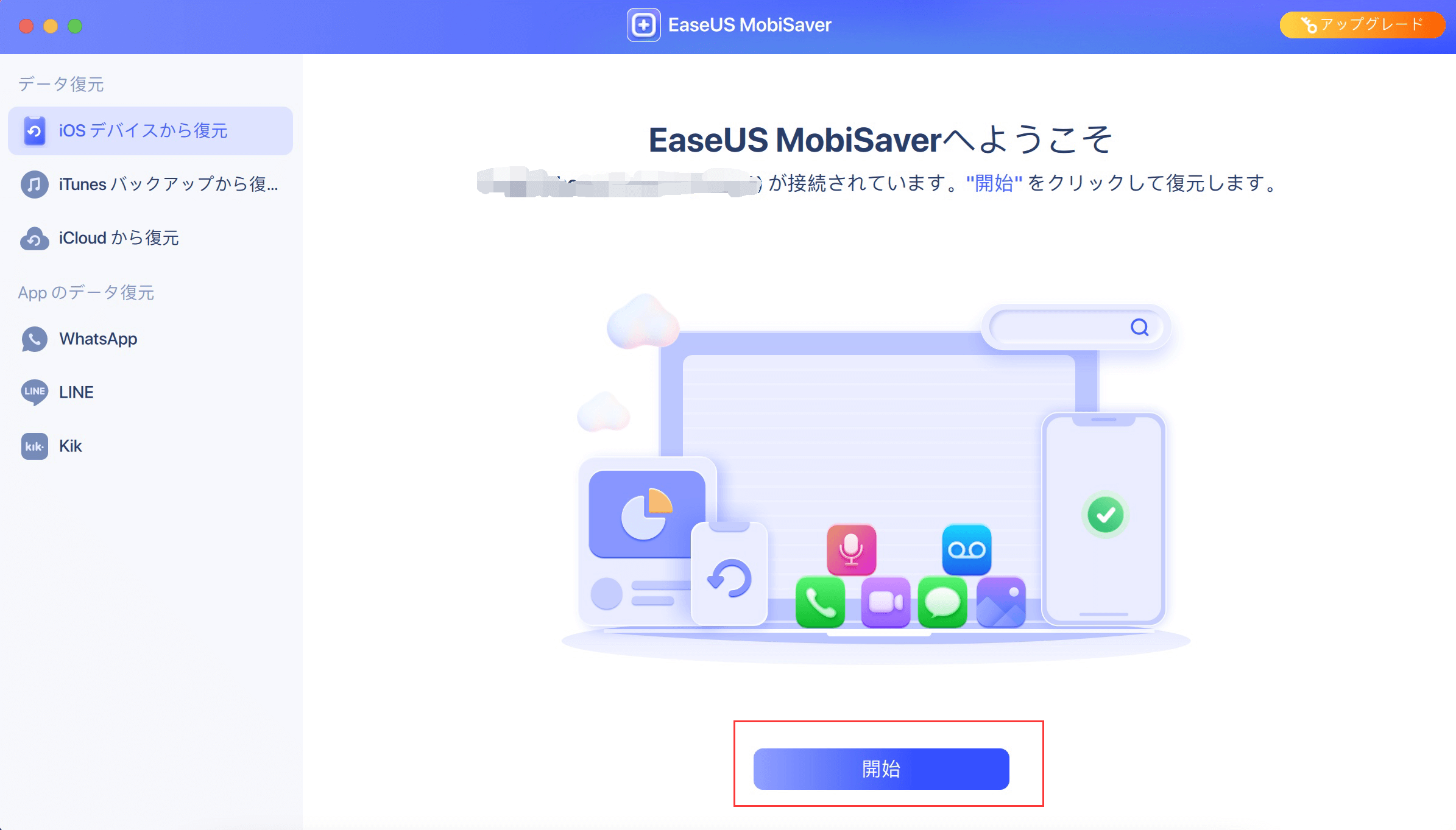
ステップ2.Mobisaverが自動的にiPhone上のすべてのデータをスキャンします。その後、復元したいデータの種類を選択して「次へ」をクリックします。
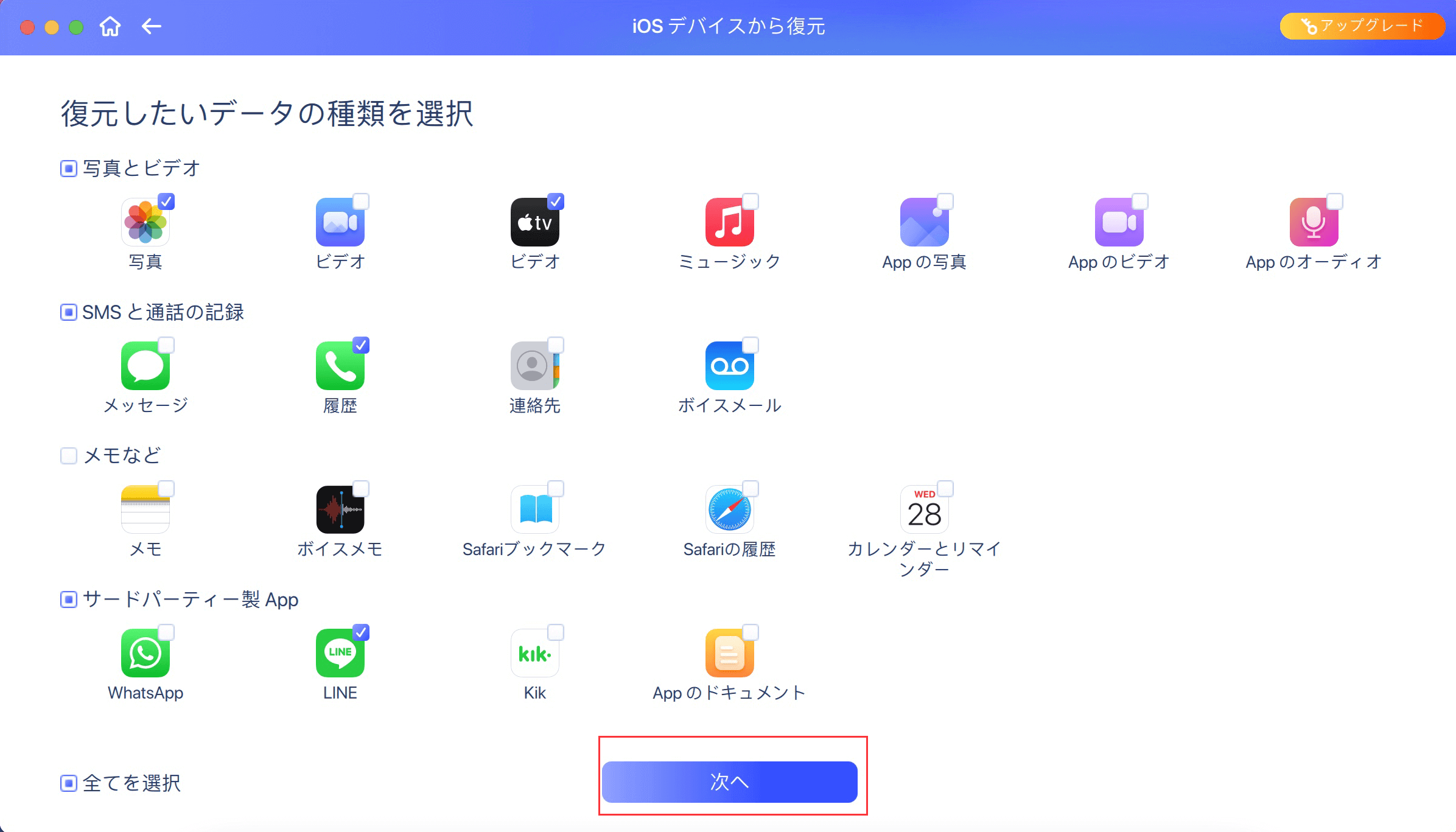
ステップ3.パスワードを入力して、お使いのデバイスのロックを解除します。その後、復元の準備を始めます。
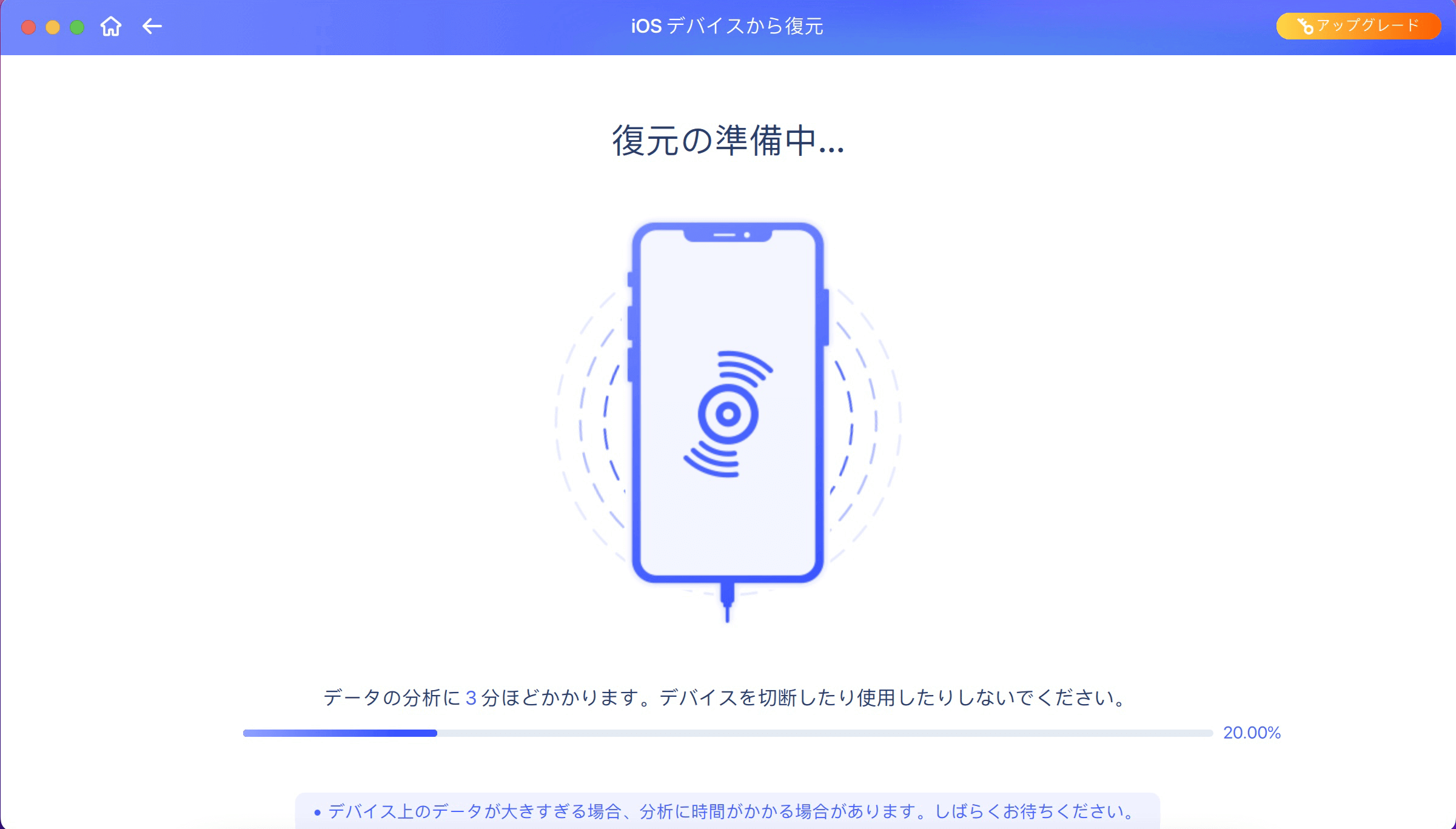
ステップ4.復元したいファイルをマークして、下にあるボタンで保存したい場所を選択してから、「PCに復元」または「端末に復元」のボタンをクリックすると、完了です。
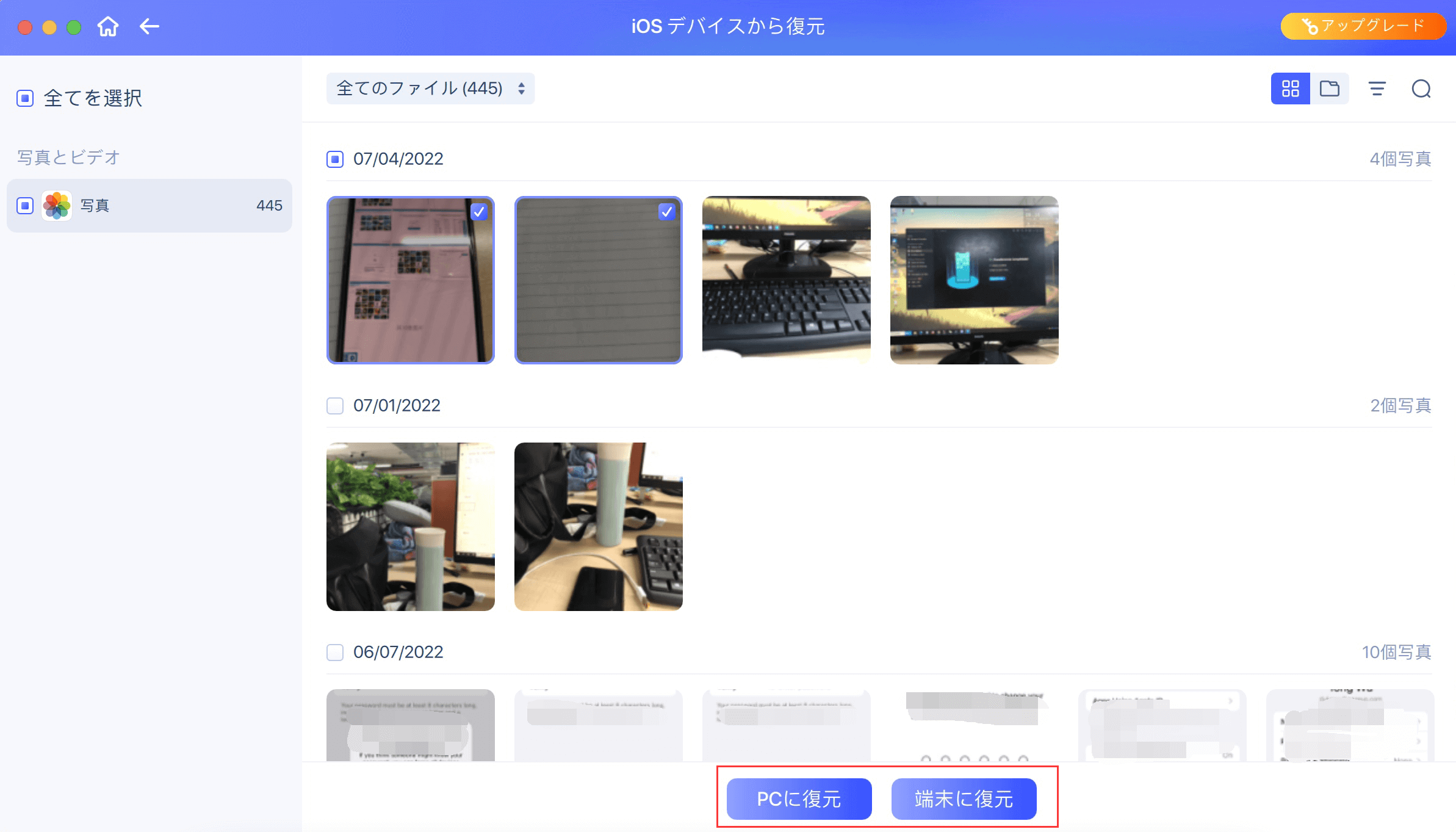
SMSのほかに、EaseUS MobiSaver for Macはメモ、写真、動画などをiPad/iPod touchから復元することもできます。手順は前文と同じです。